Microsoft Office'i tasuta prooviversioon: mida peate teadma
Microsoft Office on eraldiseisev tootlikkuse komplekt, mida pakutakse ainult ühekordse ostuna, samas kui Microsoft 365 on pilvepõhine tellimusteenus, mis pakub samu rakendusi, mis on saadaval ka Office 2019-ga, kuid koos lisatööriistadega ja kasu. Kui soovite proovida Microsoft Office'i, kuid pole kindel, et olete valmis pühenduma, laadige alla Microsoft 365 tasuta prooviperiood ja kasutage Microsoft Office'i ühe kuu jooksul tasuta.
Mida saate oma Microsoft 365 tasuta prooviversiooniga
Microsoft 365 tasuta prooviversioon pakub kõiki Office'i komplekti komponente, sealhulgas Access, Excel, Outlook, PowerPoint, Publisher ja Word.
Microsoft 365 tellimus sisaldab ka rakendusi Microsoft Office'i failide muutmiseks mobiilseadmetes. Android ja iOS tahvelarvuteid ja telefone toetatakse.
Office'i saate korraga sisse logida kuni viies seadmes, mis hõlmab mis tahes PC-, Mac-, tahvelarvutite ja telefonide kombinatsioone.
Kui soovite püsivat tasuta tootlikkuse komplekti, vaadake a tasuta Microsoft Office'i alternatiiv tekstitöötluse, arvutustabeli, andmebaasi ja esitluse vajaduste jaoks.
Microsoft 365 tasuta prooviversiooni installimine
Microsoft 365 tasuta prooviversiooniks registreerumiseks on vaja Microsofti kontot. Uue konto saab luua Microsofti konto lehelt.
Te ei saa Microsoft 365 prooviversiooni kaks korda registreeruda. Kui proovite saada prooviversiooni kontolt, millel on sellele varem juurdepääs, teatatakse teile, et pakkumine on ainult uutele klientidele.
-
Pärast konto loomist külastage Proovige Microsoft 365 tasuta leht ja valige Proovige 1 kuu tasuta.

Kui kasutate Microsofti veebisaidil oma e-posti aadressi esimest korda, võidakse teilt küsida mõned põhiküsimused, näiteks teie nimi.
Vajutage Edasi esimesel lehel.
-
Valige makseviis. Kuigi prooviversioon on tasuta, kogub Microsoft selle protsessi käigus teie makseandmed kokku, nii et pärast prooviperioodi lõppu võetakse teilt tasu. Selle vältimiseks saate tellimuse igal ajal tühistada (vaatame seda allpool).
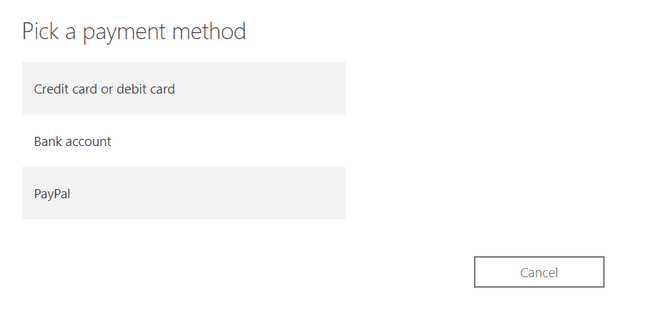
Seni, kuni registreerute selle e-posti aadressiga tasuta prooviperioodiks esimest korda, võetakse teilt tasu alles pärast prooviperioodi lõppu.
Järgige makseandmete lisamiseks vajalikke samme. See hõlmab kas krediit- või deebetkaardi andmete sisestamist, PayPali sisselogimist või pangateabe täpsustamist.
-
Valige Telli kohtuprotsessi alustamiseks. Soovi korral tühjendage reklaammeilide valik, kui te neid ei soovi.
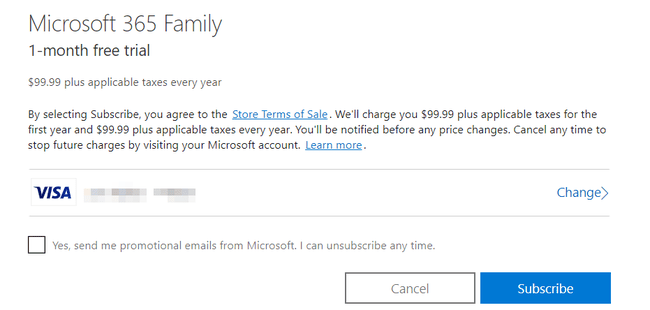
Kui plaanite mitte kui tühistate prooviperioodi lõpus, et saaksite MS Office'i alles jätta, kuvatakse sellel kokkuvõttelehel teie võetav hind.
-
Ava Installib vahekaart lehel, kuhu teid just ümber suunati, ja seejärel valige Installige Office.
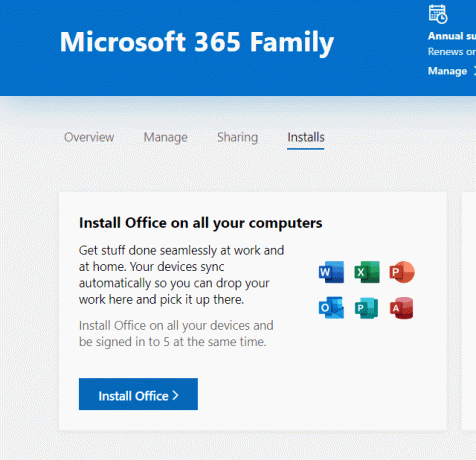
-
Nõustuge vaikevalikuga, kui teil pole põhjust midagi muud valida. Näiteks valige Muud võimalused ja valige vajadusel muu keel või versioon. Seejärel valige Installige rakenduste komplekti allalaadimiseks.
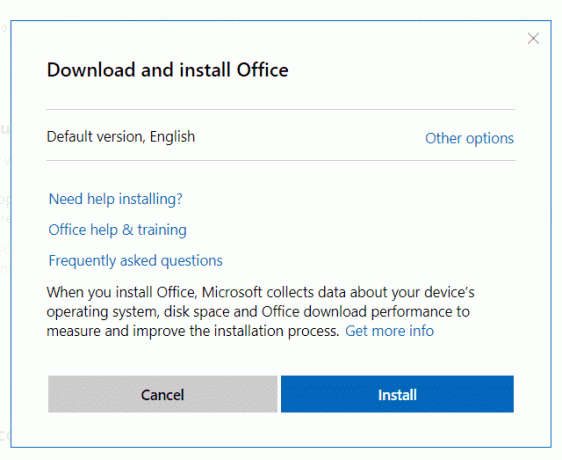
Kui faili allalaadimine on lõppenud, avage see ja järgige Microsoft 365 arvutisse tasuta installimiseks ekraanil kuvatavaid häälestusjuhiseid.
Üksikasjad Microsoft 365 tasuta prooviversiooni kohta
Microsoft 365 tasuta prooviversioon on ühe kuu tasuta ilma piiranguteta. Peate tellimuse eest tasuma pärast prooviperioodi lõppu, välja arvatud juhul, kui tühistate tellimuse enne tähtaega.
Terve kuu jooksul ei võeta teilt millegi eest tasu. Kuna esitasite prooviversiooni saamiseks makseandmed, on see teave lingitud teie Microsofti kontoga.
Automaatsete maksete väljalülitamiseks tühistage tellimus enne kuu möödumist. Näiteks kui tühistate oma tellimuse samal päeval, kui selle loote, siis teilt tasu ei võeta midagi prooviperioodi lõpus ja saate endiselt kasutada Microsoft 365 kuni viimase päevani kohtuprotsess.
Kuidas tühistada Microsoft 365 tasuta prooviperiood
Kui te ei soovi toodete kasutamist jätkata, tühistage oma Microsoft 365 tellimus enne tasuta prooviperioodi lõppu. Saate seda teha igal ajal prooviperioodi jooksul ja tarkvara töötab kuni aegumiskuupäevani.
Tellimuse uuendamise kuupäev kuvatakse teie teenuste ja tellimuste lehe ülaosas kõrval Aastane tellimusja prooviperioodi alustamise kuupäev kuvatakse teie arveldusajaloo allosas.
Kiireim viis prooviperioodi tühistamiseks on avada oma konto osa Halda ja valida Tühista tellimus. Järgmisel lehel kinnitage valides Lülitage korduv arveldamine välja.
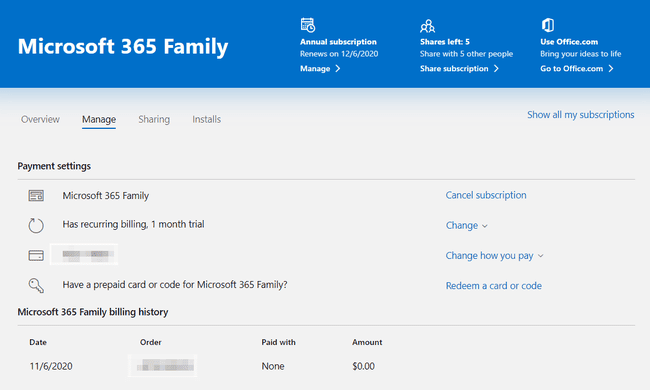
Pärast tühistamist märkate, et Aastane tellimus kuupäev muutub "Uueneb" asemel "Aegub". See on lihtsaim viis teada saada, et olete edukalt takistanud Microsoft 365 teie automaatset laadimist pärast prooviperioodi.
